এন্ড্রয়েড মোবাইল অ্যাপস ডাউনলোড করার জনপ্রিয় অ্যাপ স্টোর গুলোর মধ্যে প্লে-স্টোর একটি অন্যতম অ্যাপ স্টোর।
আমরা এই অ্যাপ স্টোর থেকে বিভিন্ন ধরনের অ্যাপস ডাউনলোড করে আমাদের ফোনে ইন্সটল করি। প্লে-স্টোর থেকে ডাউনলোড কৃত অ্যাপস আমাদের মোবাইলে ফাইল হিসেবে না থেকে সরাসরি ইন্সটল হয়ে যায়।
যার কারণে যখন আমরা ওই অ্যাপস আনইনস্টল করে দেই তখন আমাদেরকে ওই অ্যাপসটি আবার প্লে-স্টোর থেকে ডাউনলোড করতে হয়। এই সমস্যাটায় হয়তো অনেকেই পড়েছেন।
তাই আজকে আমি আলোচনা করব কিভাবে প্লে-স্টোর থেকে ডাউনলোড করা অ্যাপস গুলো আমাদের মোবাইলের ইন্টার্নাল স্টোরেজ বা এসডি কার্ডে(backup) ফাইল হিসেবে রাখা যায়।
প্লে-স্টোর থেকে ডাউনলোড করা অ্যাপস গুলো ফাইল হিসেবে রাখলে পরবর্তীতে আমরা আমাদের মোবাইলের ইন্টার্নাল স্টোরেজ বা এসডি কার্ড থেকেই ওই অ্যাপসটি ইন্সটল করতে পারব।
 |
| How to backup apps downloaded from play store? |
কিভাবে প্লে-স্টোর থেকে ডাউনলোড করা অ্যাপস ব্যাকআপ করবেন?
প্লে স্টোর থেকে ডাউনলোড করা অ্যাপস গুলো আমাদের মোবাইলের ইন্টার্নাল স্টোরেজ বা এসডি কার্ডে ব্যাকআপ হিসেবে রাখতে চাইলে আমাদের প্রয়োজন হবে একটি মোবাইল অ্যাপসের।
সেই অ্যাপসটির নাম হচ্ছে App backup and restore. অ্যাপসটি ডাউনলোড করতে প্লে-স্টোরে গিয়ে App backup and restore লিখে সার্চ করে ডাউনলোড করে ইন্সটল করুন।
ইনস্টল করা হয়ে গেলে অ্যাপসটি ওপেন করুন। অ্যাপসটি ওপেন করার পর নিচের স্ক্রীনশট এর মত একটি ইন্টারফেজ দেখতে পাবেন। নিচের স্ক্রিনসটে দেখানো 3 ডট মেনুতে ক্লিক করুন।
উপরে দেখানোর থ্রি ডট মেনুতে ক্লিক করার পর নিচের স্ক্রীনশটএর মত একটি ইন্টারফেজ দেখতে পাবেন। তারপর নিচের স্ক্রিনসটে দেখানো setting বাটনে ক্লিক করুন।
উপরে দেখানো সেটিং বাটনে ক্লিক করার পরে নিচের স্ক্রীনশটের মত একটি পেজ দেখতে পাবেন। নিচের স্ক্রীনশটের প্রথমে দেখানো set বাটনে ক্লিক করুন।
তারপর আপনি প্লে-স্টোর থেকে ডাউনলোড করা অ্যাপস আপনার মোবাইলের ইন্টারনাল স্টোরেজে ব্যাকআপ করবেন নাকি এসডি কার্ডে ব্যাকআপ করবেন সেটা সিলেক্ট করে দিন।
তারপর নিচের দেখানো স্ক্রীনশটের মত auto backup বাটনটি অন করে দিন। auto backup বাটনটি অন করে দেওয়ার ফলে আপনি যখন প্লে-স্টোর থেকে কোন অ্যাপস ডাউনলোড করবেন।
তখন ওই অ্যাপসটি আপনার মোবাইলের ইন্টার্নাল স্টোরেজ বা এসডি কার্ডে সরাসরি ব্যাকআপ ফাইল হিসেবে জমা হবে।
উপরে স্ক্রিনশটে দেখানো কাজগুলো হয়ে গেলে অ্যাপসটির হোমপেজে চলে আসুন। তারপর প্রথম স্ক্রীনশটের মত থ্রি ডট মেনুতে ক্লিক করুন।
থ্রি ডট মেনুতে ক্লিক করার পর পূর্বের মত একটি ইন্টারফেজ ওপেন হবে। এই ইন্টারফেস থেকে নিচের স্ক্রিনশটে দেখানো জায়গায় ক্লিক করুন।
উপরে দেখানো জায়গায় ক্লিক করার পর নতুন একটি ইন্টারফেজ ওপেন হবে। এই ইন্টারফেজ থেকে নিচের দেখানো স্ক্রীনশটের মত আপনি প্লে স্টোর থেকে ডাউনলোড কৃত অ্যাপস এর ব্যাকআপ ইন্টারনাল স্টোরেজে রাখবেন নাকি এসডি কার্ডে রাখবেন সেটা সিলেক্ট করে স্ক্রিনশট এর নিচের switch বাটনে ক্লিক করুন।
উপরে দেখানো সবগুলো কাজ হয়ে গেলে এখন আপনি প্লে স্টোর থেকে কোন অ্যাপস ডাউনলোড করলে সেই অ্যাপস এর ব্যাকআপ ফাইল আপনার ইন্টারনাল স্টোরেজ বা এসডি কার্ডে জমা হয়ে যাবে।
কিভাবে প্লে-স্টোর থেকে পূর্বে ডাউনলোডকৃত অ্যাপস ইন্টারনাল স্টোরেজ বা এসডি কার্ডে ব্যাকআপ করবেন?
প্লে স্টোর থেকে পূর্বে ডাউনলোডকৃত অ্যাপ ইন্টারনাল স্টোরেজ বা এসডি কার্ডে ব্যাকআপ করার জন্য App backup and restore অ্যাপসটির হোমপেজে চলে আসুন।
অ্যাপসটির হোমপেজে আসার পর নিচের দেখানো স্ক্রীনশটের মত আপনি যে অ্যাপগুলোকে ব্যাকআপ রাখতে চান সেই অ্যাপস গুলো সিলেক্ট করুন। তারপর backup বাটনে ক্লিক করলেই ব্যাকআপ হয়ে যাবে।
ব্যাকআপ কৃত অ্যাপস গুলো আপনি এই অ্যাপস থেকে দেখতে পারবেন।ব্যাকআপ কৃত অ্যাপস গুলো দেখার জন্য নিচের স্ক্রীনশটের মতো archived বাটনে ক্লিক করুন।
ব্যাকআপ করা অ্যাপস গুলো আপনি ইচ্ছে করলে গুগল ড্রাইভে আপলোড করতে পারবেন। গুগল ড্রাইভে ব্যাকআপ করা অ্যাপস গুলো আপলোড করার জন্য নিচের স্ক্রীনশটের মত যেই অ্যাপস গুলো গুগল ড্রাইভে আপলোড করতে চান সেগুলো সিলেক্ট করে google drive বাটনে ক্লিক করে আপলোড করে ফেলুন।
আমাদের শেষ কথা
আশাকরি উপরে আলোচনা করা কিভাবে প্লে-স্টোর থেকে ডাউনলোড করা অ্যাপস ব্যাকআপ করবেন? বিষয়টি আপনি ভালভাবে বুঝতে পেরেছেন। উপরে আলোচনা করা বিষয়টি যদি বুঝতে কোন সমস্যা হয়। তাহলে কমেন্ট করুন সমাধান দেওয়ার চেষ্টা করব। আল্লাহ হাফেজ।

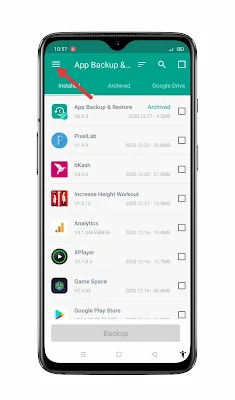
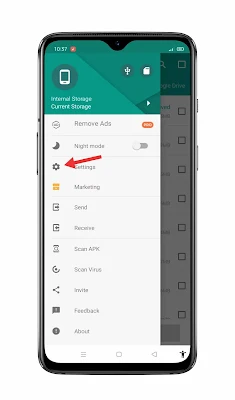







বাহ দরুণ হয়েছে পোস্ট টা।